联想笔记本y430p性能如何?
13
2025-03-31
title:"联想笔记本无法进入BIOS解决指南"
date:"2023-04-14"
tags:["联想笔记本","BIOS","故障排除","电脑维护"]
当您的联想笔记本电脑无法进入BIOS时,可能会让许多用户感到困惑和不便。BIOS(基础输入输出系统)是计算机硬件和操作系统之间的重要桥梁。如果遇到无法进入BIOS的问题,那么启动、配置硬件以及解决问题的基本功能可能会受到影响。本文将为您提供一系列可能的解决方案,帮助您解决联想笔记本无法进入BIOS的问题。

BIOS是计算机上一个非常基本的软件程序,它在电脑开启后立即运行,并负责检查和配置计算机硬件组件,如CPU、内存、硬盘驱动器等,确保它们在操作系统加载前处于可以工作的状态。如果无法进入BIOS,可能意味着您无法访问这些基本的硬件设置,从而无法进行系统级别的更新或诊断。
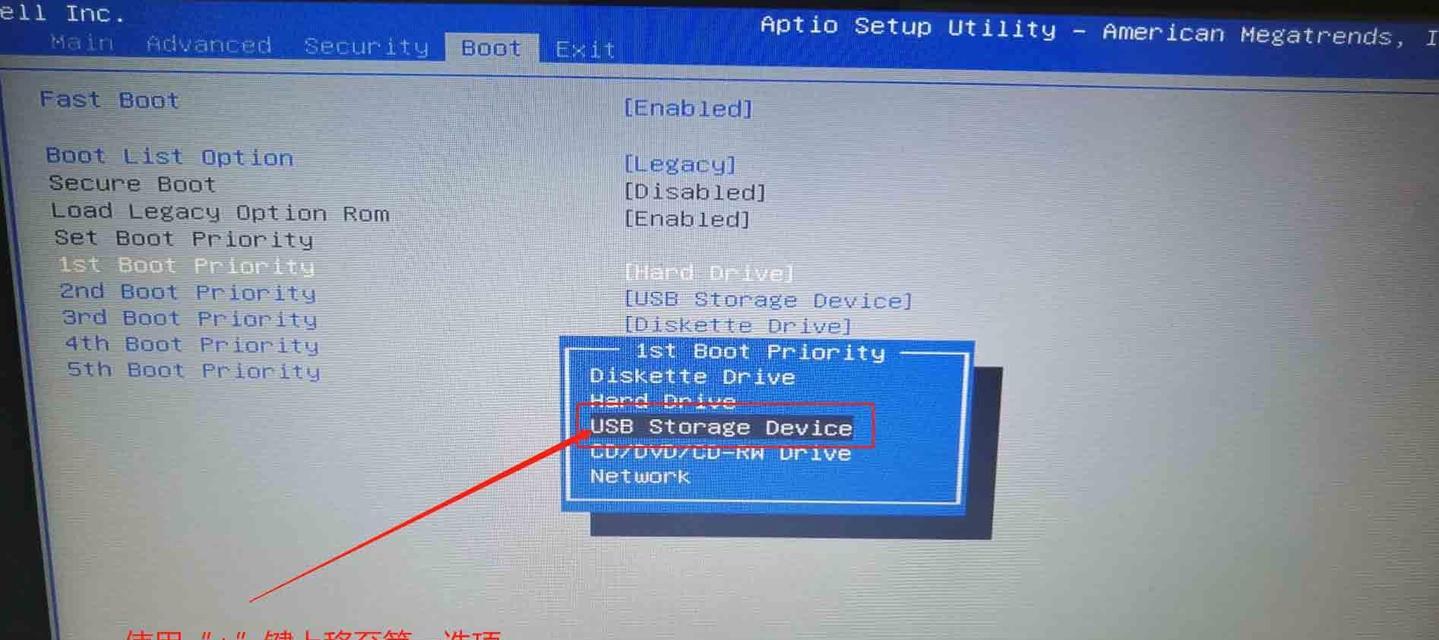
1.确认电源连接
请确保您的联想笔记本电脑已正确连接到电源,并且电池充足。如果电脑没电或电源不稳定,可能会阻止BIOS启动。
2.检查外接设备和USB设备
外接设备如打印机、外部硬盘或其他USB设备可能会干扰电脑的行为。在尝试进入BIOS之前,请拔下所有的外接设备,并只使用电脑自带的键盘尝试进入BIOS。
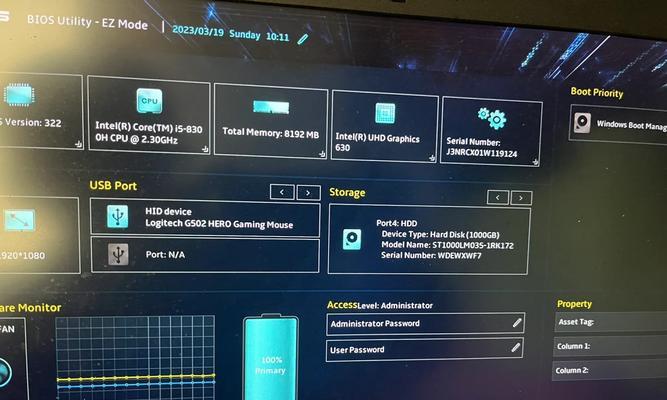
1.BIOS引导键
在电脑启动时,快速连续按F1、F2、F10、F12、Esc或其他可能的BIOS引导键,通常在开机屏幕上会有显示,例如“Press[F2]toenterSetup”。这些键中的任何一个都有可能将您带入BIOS界面。
2.冷启动和重启方法
尝试不同的重启方法,例如使用电源按钮或彻底关闭电源后重新插拔电源线,然后再次尝试进入BIOS。
1.快速启动功能
Windows操作系统中的“快速启动”功能可能会干扰电脑进入BIOS。您可以在电源选项中禁用该功能。
2.恢复出厂设置
如果上述方法都不奏效,您可以尝试恢复联想笔记本的出厂设置。请注意,这将删除硬盘上所有数据,因此在此之前请确保备份您的重要文件。
3.系统更新
有时候,系统或BIOS自身的问题可以通过更新解决。请确保您的联想笔记本电脑安装了最新版本的操作系统和BIOS更新。
1.硬件故障可能性
如果检查了以上所有软件级别的解决方案后仍无法进入BIOS,可能是笔记本的硬件出现了问题。比如,主板上的BIOS芯片损坏或键盘控制电路问题等。
2.联系技术支持
在您无法解决问题时,寻求联想官方技术支持可能是一个好的选择。他们可以提供更专业的指导或安排维修服务。
在尝试以上任何步骤之前,请记得备份您的数据,以防不测。如果您不熟悉硬件操作,在尝试拆卸或替换硬件时,请务必谨慎,以免造成更多损坏。
通过本文的指导,相信您已经对如何解决联想笔记本无法进入BIOS的问题有了更深入的理解。无论是简单的重启技巧还是深入的硬件检查,如果您遵循这些步骤,很可能能迅速解决您的问题。对于可能的硬件问题,建议您联系专业的电脑维修服务,以确保问题得到妥善处理。希望您的笔记本电脑能够顺利运行,一切操作都得心应手!
版权声明:本文内容由互联网用户自发贡献,该文观点仅代表作者本人。本站仅提供信息存储空间服务,不拥有所有权,不承担相关法律责任。如发现本站有涉嫌抄袭侵权/违法违规的内容, 请发送邮件至 3561739510@qq.com 举报,一经查实,本站将立刻删除。